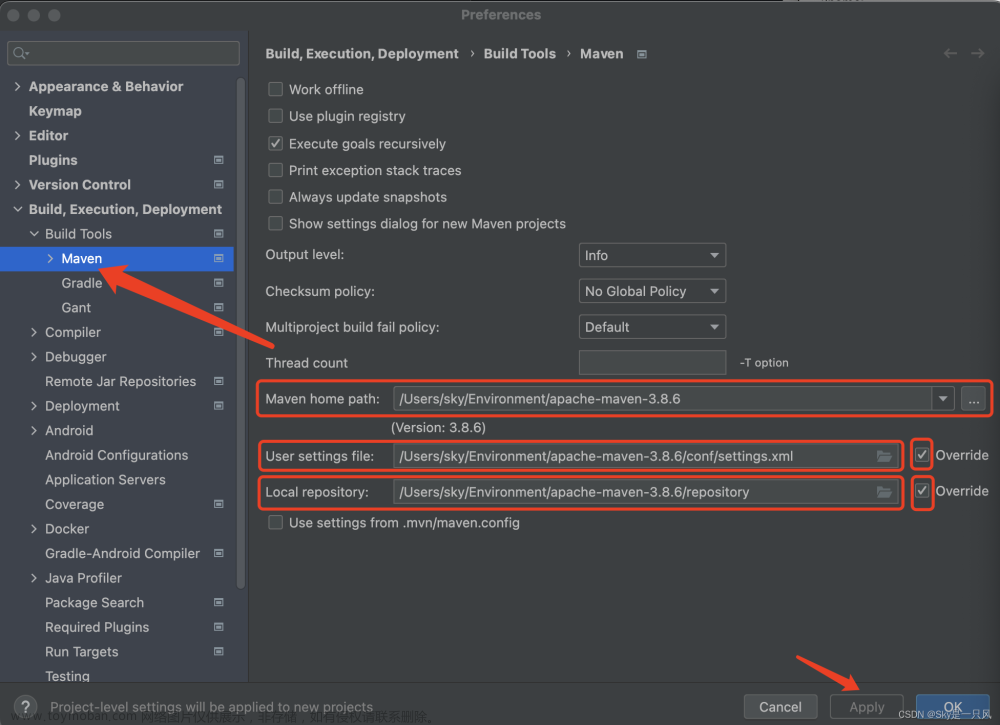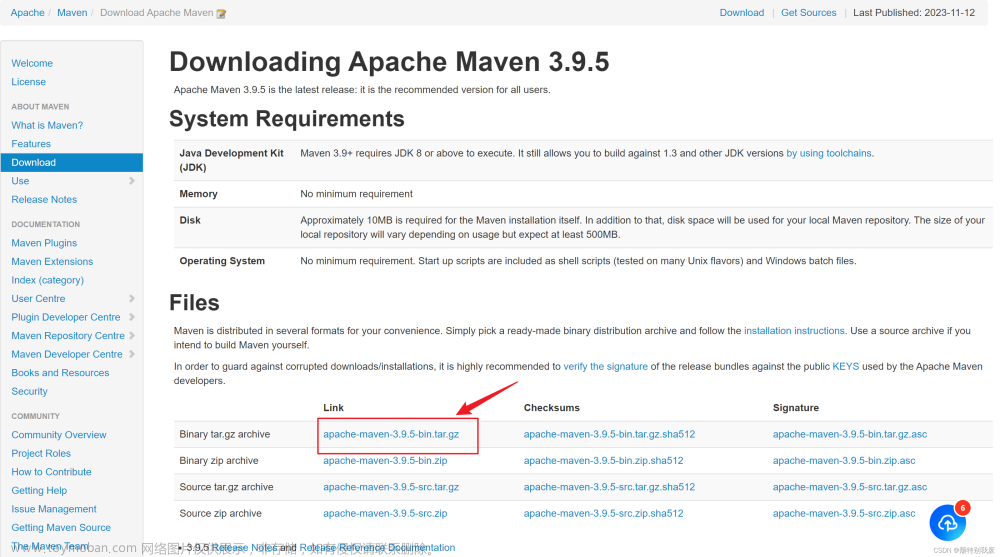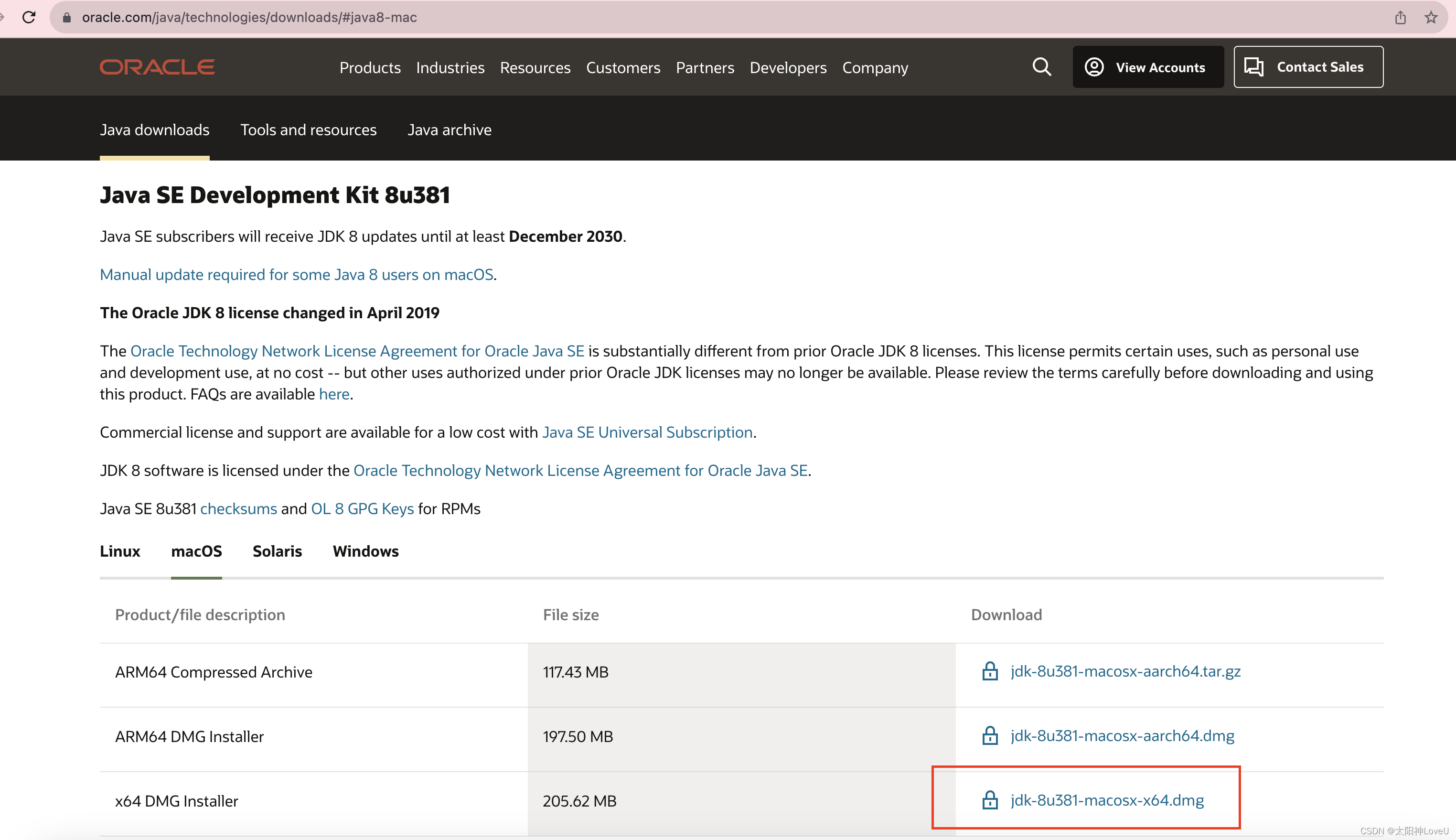Maven 是一个流行的 Java 项目管理和构建工具,它可以帮助我们管理项目依赖、构建和发布等过程。本文将指导您在 MAC 上配置 Maven 的详细步骤。
1、下载 Maven
首先,从 Maven 官方网站下载最新版本的 Maven 安装包。下载完成后,将其解压到您的一个目录中。
设置环境变量
打开终端,并编辑 ~/.bash_profile 文件,添加以下内容:
export MAVEN_HOME=/path/to/your/maven/directory
export PATH=$MAVEN_HOME/bin:$PATH
这里的 /path/to/your/maven/directory 应该替换为您实际的 Maven 安装目录。
然后,保存文件并执行以下命令使更改生效:
source ~/.bash_profile
2、验证安装
执行以下命令验证 Maven 是否已成功安装:
mvn -version
如果一切顺利,您将看到 Maven 的版本信息。
3、配置 Maven
接下来,我们需要配置 Maven。在终端中执行以下命令:
cd /path/to/your/maven/conf/
然后,使用文本编辑器打开 settings.xml 文件:
nano settings.xml
在 settings.xml 文件中,您可以配置 Maven 的仓库、代理设置、镜像设置等。您可以根据自己的需要进行配置。这里是一个示例:
<settings>
<mirrors>
<mirror>
<id>mirrorId</id>
<url>http://mirror.example.com/repo</url>
<mirrorOf>central</mirrorOf>
</mirror>
</mirrors>
<profiles>
<profile>
<id>profileId</id>
<repositories>
<repository>
<id>repoId</id>
<url>http://repo.example.com/maven2</url>
</repository>
</repositories>
</profile>
</profiles>
<activeProfiles>
<activeProfile>profileId</activeProfile>
</activeProfiles>
</settings>
在 标签中,您可以添加镜像服务器信息,用于加速 Maven 构建。在 标签中,您可以配置项目所使用的仓库信息。在 标签中,您可以将 标签设置为 标签中定义的 profile 的 ID。这样,Maven 将使用您配置的仓库信息进行构建。您可以根据需要自定义这些设置。完成后保存文件并退出编辑器。文章来源:https://www.toymoban.com/news/detail-767414.html
4、. 使用 Maven 项目
现在您已经成功配置了 Maven,可以尝试使用 Maven 项目进行构建了。首先,将您的 Maven 项目导入到您的 IDE(例如 IntelliJ IDEA 或 Eclipse)中。然后,使用 IDE 执行 Maven 构建命令即可构建项目。如果您在终端中使用命令行构建项目,则可以使用以下命令:文章来源地址https://www.toymoban.com/news/detail-767414.html
cd /path/to/your/maven/project/pom.xml && mvn clean install && cd - && rm -rf target && exit
到了这里,关于MAC 配置 Maven的文章就介绍完了。如果您还想了解更多内容,请在右上角搜索TOY模板网以前的文章或继续浏览下面的相关文章,希望大家以后多多支持TOY模板网!